Mes consoles :
Microsoft :
- XBOX Noir 10Go + Xecuter 1.0
- XBOX Noir 500Go + Lecteur LG DRD-8160B + Xenium GOLD 24k.
Nintendo :
- NES PAL x2 + Everdrive N8 + MicroSD 2Go
- NES NTSC + Everdrive N8 + MicroSD 2Go
- Gamecube Violette (Non hack)
- DS lite Transparente + R4 + MicroSD 4Go
- 3DS Noir Old 11.6E + CFW Luma 3ds 9.0 + SD 32Go
- 3DS XL Grise Old 4.5E + Gateway Emunand 11.6e + MicroSD 16Go
- Wii Blanche 3.2E + Wiikey 1.0 + D2X cIOS + HDD 500Go Usb + HDD 320Go Usb
- WiiU Noir 32Go 5.5.1E + Haxchi + HDD 500Go Usb
- Mini Snes Classic + Hakchi
SEGA :
- Megadrive + Everdrive X7 + SD 4Go
- Dreamcast + DreamShell 4.0 RC 4 + SD 64Go
SONY :
- PSP 1000 + CFW 6.60 + 6 x 8Go MS
- PS2 FAT Noir + FreeMcboot + Adaptateur Ethernet + HDD 160Go
- PS2 Slim Noir + FreeMcboot + Swap disc
- PS3 Slim Noir 250Go + CFW 4.82 Ferrox + HDD 500Go Usb
- PS4 FAT Noir 500Go + FW 5.55
- PS4 Slim Noir 500Go + FW 4.55 Jailbreak + HDD 1To Usb 3.0
RASPBERRY :
- Raspberry Pi 3 B + Retropie + MicroSD 128Go
Mon PC :
SCREEN : ASUS 27p VG278HE
CASE : CORSAIR Vengeance C70 Military Green
SUPLLY : CORSAIR TX 750W
MOBO : ASUS ROG STRIX Z390-E GAMING
PROC : INTEL i7 9700K
MEM : CORSAIR Dominator Platinium 16Go DDR4 3000MHz C15
COOLING : CORSAIR H115i PRO
GC : ASUS STRIX GTX980 DC2OC 4GD5
OS : WiN 10 64Bits
SSD : SAMSUNG 970 EVO 500Go M.2 PCIe NVMe (os)
HDD : WESTERN DIGITAL BLACK 1TO + 500GO
-------> WESTERN DIGITAL RED 3To SATAIII
-------> SAMSUNG 1To SATAIII




 Mon contenu
Mon contenu Homme
Homme
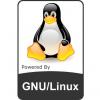




 Posté par
Posté par 


























